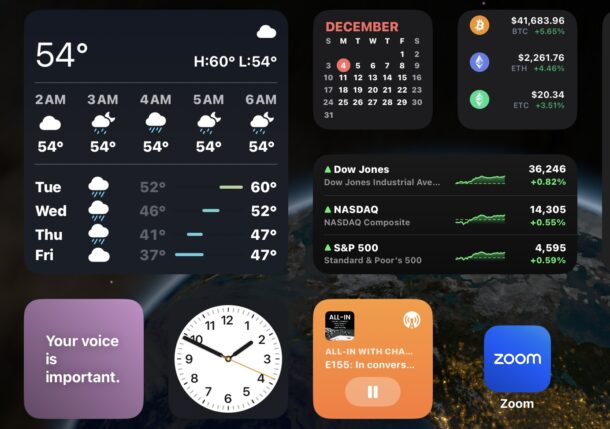
如果您有 iPhone 或 iPad,您可能已经熟悉将小部件添加到 iOS 和 iPadOS 的主屏幕,但一个鲜为人知的技巧是您可以创建一堆小部件,您可以翻阅这些小部件以查看不同的小部件和数据。
如何在 iPhone 和 iPad 上将小部件添加到堆栈
小部件堆栈允许您在同一小部件空间中包含多个交互式小部件,从而节省屏幕空间并为 iPhone 或 iPad 的主屏幕提供一个很好的自定义选项。以下是将小组件添加到任一设备上的堆栈的方法:
-
- 点击并按住要为其创建堆栈的小部件(或将另一个小部件添加到堆栈中)
- 点击上下文菜单中的“编辑堆栈”
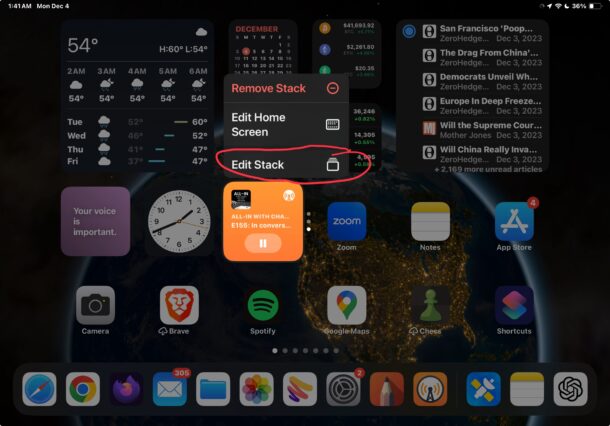
-
- 点击屏幕一角的 + 加号按钮
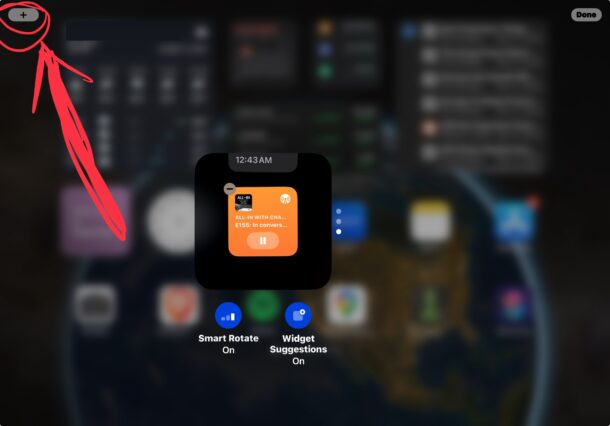
-
- 找到您要添加到小部件堆栈的小部件,然后点击“添加小部件”

-
- 或者,打开“智能旋转”,然后点击“完成”完成
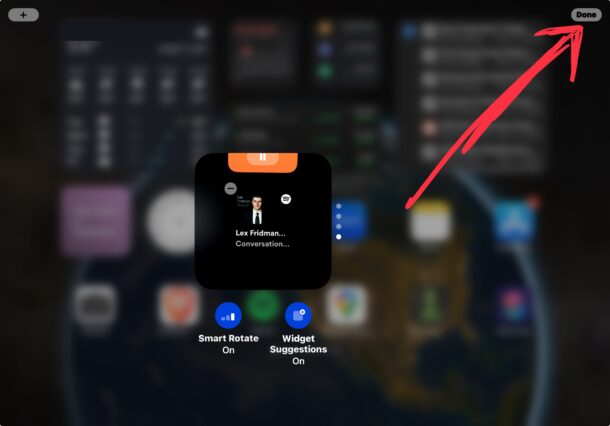
现在,您的 iOS 或 iPadOS 屏幕上有一个小组件堆栈。您可以通过直接从 iPhone 或 iPad 的主屏幕上下滑动来在小部件之间切换。
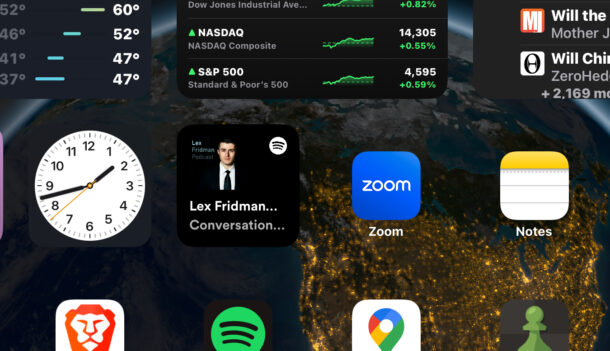
这种特殊的堆叠功能有很多用途。将相似的小部件分组到堆栈中是在 iPhone 或 iPad 上保持干净有用的主屏幕的好方法,但您可以将任何小部件分组到所需的堆栈中。例如,您可以将库存照片应用程序与流行的可自定义照片小部件和日历小部件分组,或者您可以将股票小部件与 Spotify 小部件和健身小部件。这取决于你。
我个人特别喜欢为播客应用程序创建小部件堆栈,因为我为不同的播客使用不同的应用程序。在此处的示例屏幕截图中,显示了一个小部件堆栈,其中包含 Apple Podcasts 应用程序、Overcast 播客应用程序和 Spotify 应用程序的小组件。最新的 iOS 和 iPadOS 版本还支持交互式小组件,允许每个小组件堆栈直接从主屏幕上的小组件播放和暂停播客。
正文完